如何備份與還原 TP-Link Deco Mesh Wi-Fi 系統的設定檔
這篇文章適用於:
介紹
這篇常見問題解答文章介紹瞭如何備份 Deco 上的當前設定資訊,包括網路設定、進階功能設定等。在同一帳戶下設定新的 Deco 時,也可以直接從備份檔案複製設定。
要求
下載並安裝 Deco App(版本 3.8.3 或以上)。)

設定
情境 1:備份配置設定
前往 Deco App > 更多 > 系統 > 備份 頁面開啟 自動備份,或點選立即備份.
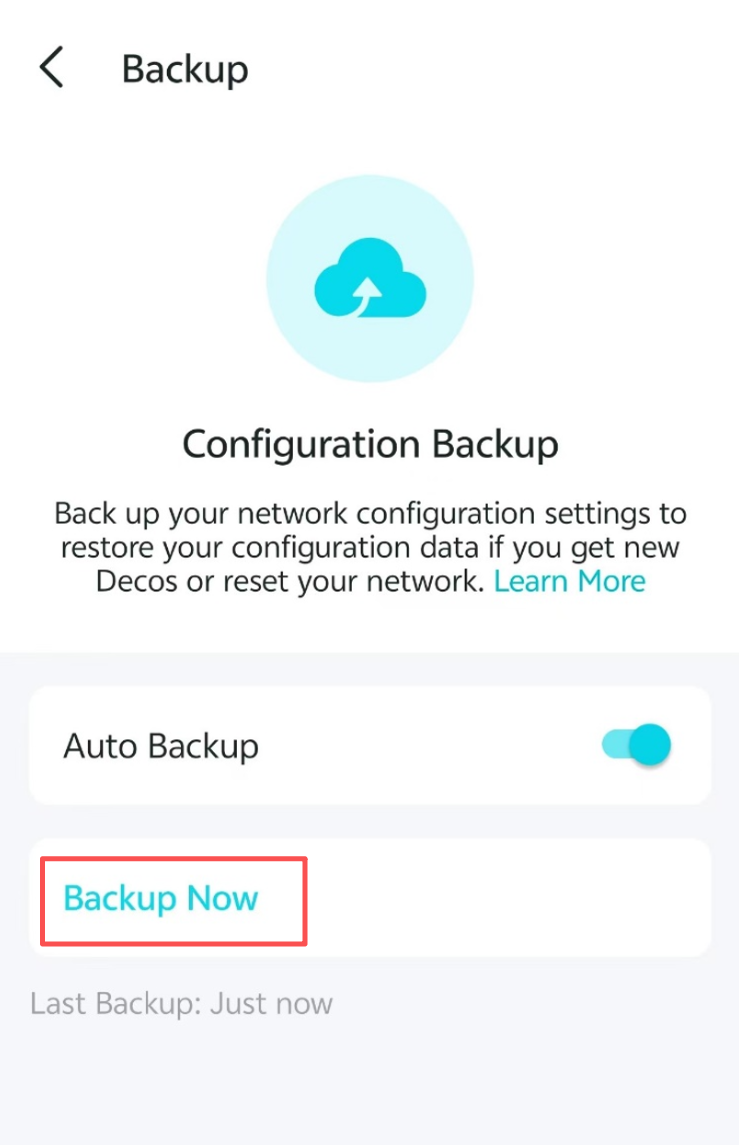
情境 2:複製配置設定
重置或韌體更新後,在設定 deco 的過程中,點擊從另一個網路複製設定。
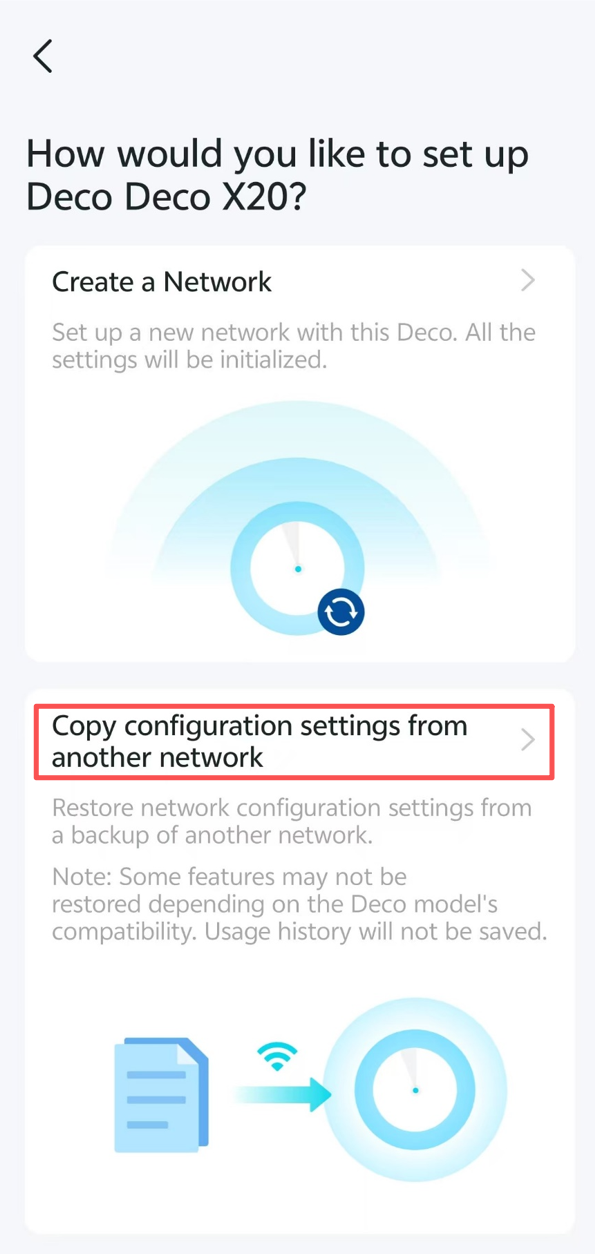
QA
問題1:在資料備份階段,使用者的設定資訊儲存在哪裡?
A1:使用者的設定資訊將分別儲存在本地 Deco App 和 TP-Link 雲端伺服器上。卸載 Deco 應用程式時,本機伺服器上的資料也會被刪除。
Q2:除了在系統選項中直接尋找此功能外,使用者還可以從哪裡存取此備份功能?
A2:當使用者嘗試刪除 Deco 裝置時,App 會跳出提示,提醒使用者是否要使用備份功能。
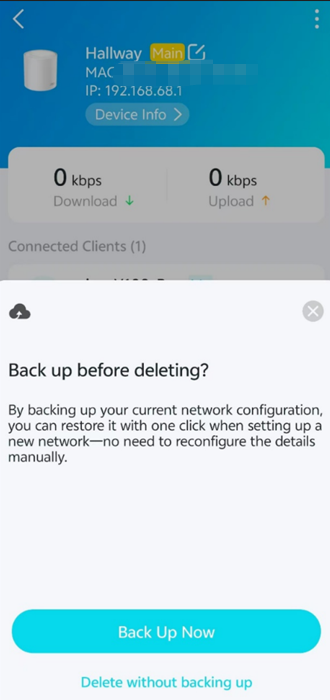
Q3:沒有TP-Link雲端帳號可以使用儲存共享功能嗎?
A3:是的,此功能不需要TP-Link雲端帳號。
如需了解各項功能和設定的更多詳細資訊,請前往 下載中心 下載您產品的使用手冊。
這篇faq是否有用?
您的反饋將幫助我們改善網站
_Overview_normal_20211225093612j.png)